Проверете цифровия подпис, за да потвърдите легитимността на този файл
- SIHClient.exe е изпълнимият файл за клиента за инициирано от сървъра лечение в операционната система Windows.
- Той е основен компонент на операционната система, но е податлив на вируси и злонамерен софтуер, причинявайки проблеми със системата.
- Можете да проверите дали SIHClient.exe е безопасен, като проверите свойствата и местоположението на файла, за да видите дали съответства на легитимните данни.
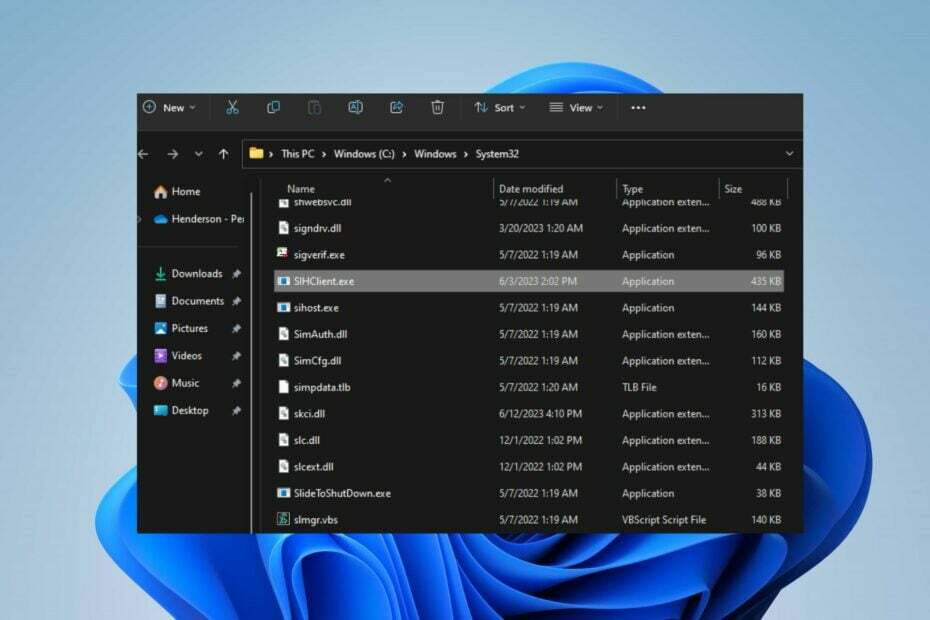
хИНСТАЛИРАЙТЕ, КАТО КЛИКНЕТЕ ВЪРХУ ИЗТЕГЛЯНЕ НА ФАЙЛА
- Изтеглете Fortect и го инсталирайте на вашия компютър.
- Стартирайте процеса на сканиране на инструмента за да търсите повредени файлове, които са източникът на вашия проблем.
- Щракнете с десния бутон върху Старт на ремонта така че инструментът да може да стартира алгоритъма за фиксиране.
- Fortect е изтеглен от 0 читатели този месец.
Няколко процеса се изпълняват във фонов режим на компютри с Windows, като някои помагат на системата да функционира правилно, докато други правят друго. Потребителите се оплакаха от неидентифициран процес SIHClient.exe в диспечера на задачите. Следователно това ръководство ще обсъди изпълнимия файл и дали е безопасен.
Като алтернатива можете да проверите нашата статия за това какво да направите, ако антивирусният софтуер блокира .exe файлове на вашия компютър с Windows 11.
Какво е SIHClient.exe?
SIHClient.exe е изпълним файл за клиента за инициирано от сървъра лечение, работещ във фонов режим в диспечера на задачите на компютри с Windows. Този изпълним файл прави следното:
- Открива и поправя системни компоненти, необходими за автоматични актуализации на Windows.
- Управлява софтуера на Microsoft, инсталиран на вашия компютър.
- Стартира фоновия процес на инсталиране на актуализации на Windows
- Свързва се със сървърите на Microsoft и проверява дали са необходими лечебни действия на вашия компютър
Безопасен или вирус ли е SIHClient.exe?
SIHClient.exe е легитимен файл на Windows и не трябва да се бърка с вирус. Въпреки това е важно да се отбележи, че злонамереният софтуер понякога може да се маскира като SIHClient.exe. Следователно представлява потенциална заплаха за вашата система и потенциално причинява трайна вреда.
Освен това, много потребители се оплакват от антивирусен софтуер, маркиращ SIHClient.exe като заплаха. Освен това някои оплаквания за грешки като SIHClient.exe – Лошо изображение, и SIHClient.exe не може да бъде инсталиран.
Така че има вероятност изпълнимият файл да е злонамерен. Може да причини високо натоварване на процесора и да доведе до значително намаляване на производителността на компютъра.
Как мога да проверя SIHClient.exe?
Извършете тези бързи проверки преди всичко друго:
- Проверете за иконата на процеса в диспечера на задачите – Черната икона понякога може да представлява злонамерен софтуер.
- Проверете правописа, тъй като грешно изписаните процеси обикновено са злонамерени.
1. Проверете местоположението на файла
- Щракнете с десния бутон върху Започнете бутон и изберете Диспечер на задачите от менюто.
- Отидете на процеси или Подробности раздел. Щракнете с десния бутон върху SIHClient.exe и щракнете върху Отворете местоположението на файла от падащото меню.

- Файлът трябва да се намира в тази директория:
C:\Windows\System32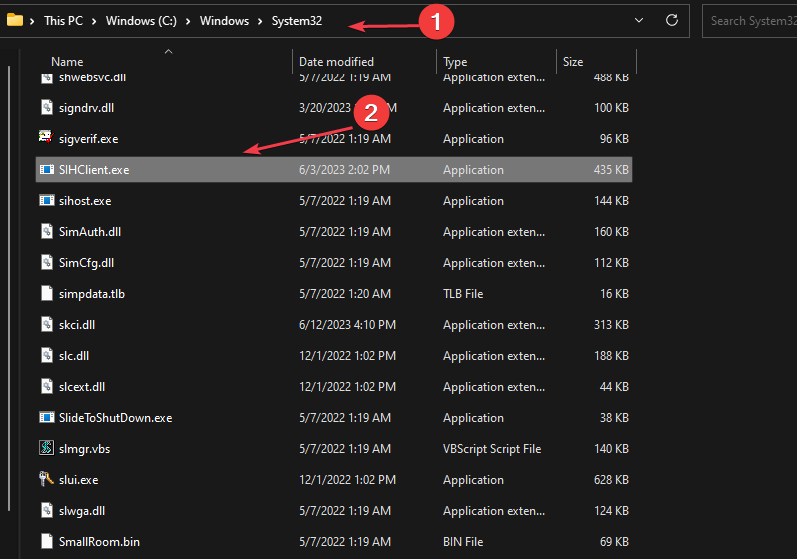
Ако местоположението на файла е в тази директория, то е безопасно и не трябва да застрашава системата. Ако обаче не е, трябва да го премахнете. Вижте нашата статия за повече преки пътища за отваряне на диспечера на задачите на вашия компютър.
2. Проверете цифровия подпис
- Щракнете с десния бутон върху Започнете бутон и изберете Диспечер на задачите от менюто.
- Отидете на процеси или Подробности раздел. Щракнете с десния бутон върху SIHClient.exe и щракнете върху Отворете местоположението на файла от падащото меню.

- Щракнете с десния бутон върху файла и щракнете върху Имоти.
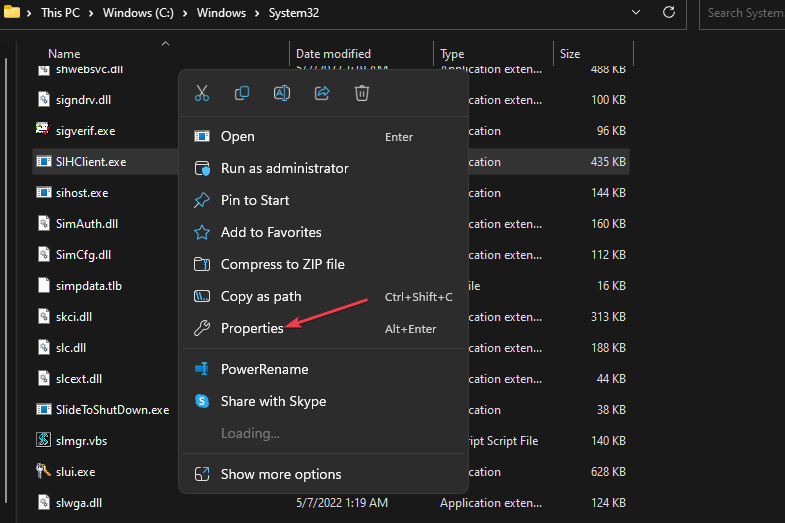
- Изберете Цифров подпис или Подробности раздела, след което проверете за Microsoft като подписал.
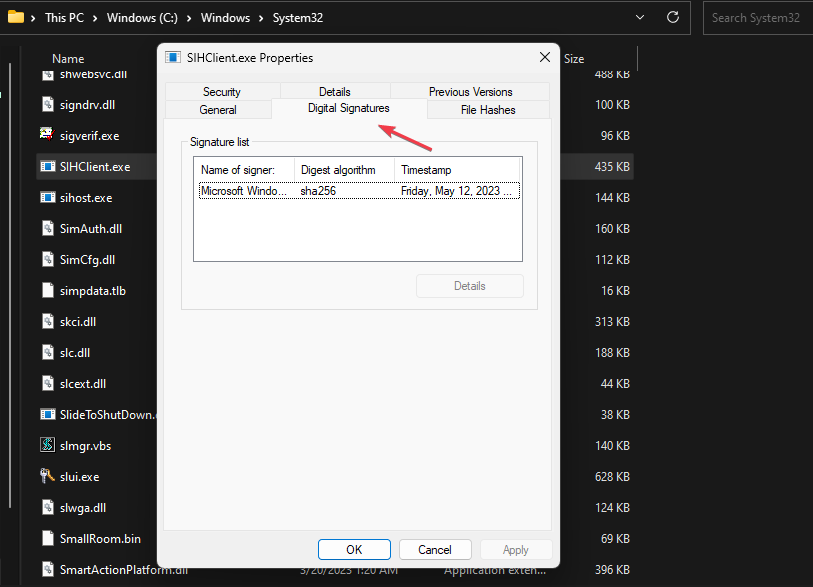
Microsoft подписва оригиналния файл SIHClient.exe и името на продукта в свойствата обикновено е Microsoft Windows Operating System. Освен това описанието на файла и авторските права ще предават информация, свързана с Microsoft.
- Какво е Winsat.exe и какво прави?
- Какво е Jucheck.exe и трябва ли да го премахнете?
- Какво е Wwahost.exe и какво прави?
Трябва ли да деактивирам sihclient.exe?
Не, това е системен файл и е от съществено значение за поддържане на вашия компютър здрав и актуален. Това означава, че винаги трябва да се оставя да работи на вашия компютър.
Ако подозирате, че даден файл е злонамерен или ако причинява някакви проблеми, предлагаме да разгледате други потенциални причини, преди да го деактивирате.
Факторите за проверка по-горе ви помагат да решите дали SIHClient.exe на вашия компютър е безопасен. Въпреки това, ако не е безопасно, препоръчваме ви да извършите задълбочено сканиране на вашия компютър използване на актуален антивирусен софтуер.
Освен това можете да проверите нашата статия за това защо exe файлове не се отварят на компютър с Windows и начини за разрешаване на проблема.
По същия начин вижте другото ни ръководство за Bootstrapper.exe файл и дали трябва да го деактивирате на вашия компютър.
Ако имате допълнителни въпроси или предложения, любезно ги пуснете в секцията за коментари.
Все още имате проблеми?
СПОНСОРИРАНА
Ако горните предложения не са разрешили проблема ви, компютърът ви може да има по-сериозни проблеми с Windows. Предлагаме да изберете решение "всичко в едно" като Фортект за ефективно отстраняване на проблемите. След инсталирането просто щракнете върху Преглед и коригиране и след това натиснете Старт на ремонта.


